Esta página inclui conteúdo traduzido automaticamente. Se você notar um erro, selecione-o e pressione Ctrl+Enter para reportá-lo aos editores.
21 Gráfico de pizza
Visão geral
O widget Gráfico de pizza exibe dados numéricos de item como um gráfico de pizza ou de rosca vetorial. Este widget pode ajudar você a visualizar como os items ou hosts contribuem para o conjunto geral de dados.
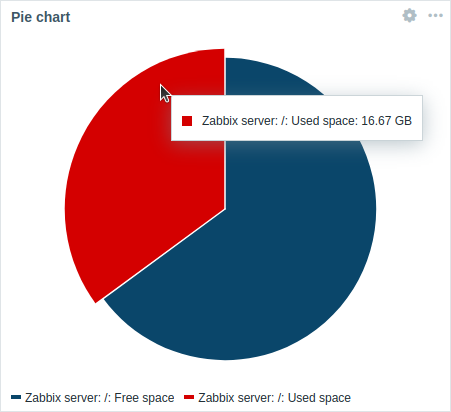 |
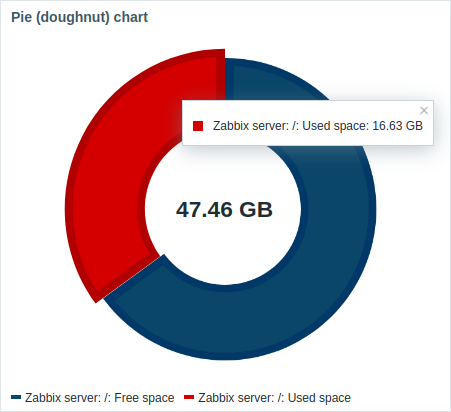 |
Ao passar o mouse, o setor destacado se expande e mostra sua legenda; ao clicar no setor, ele permanece expandido e sua legenda visível até ser fechado.
Configuração
Para configurar, selecione Gráfico de pizza como tipo:

Conjunto de dados
A aba Conjunto de dados permite selecionar dados para o gráfico de pizza adicionando conjuntos de dados. Dois tipos de conjuntos de dados podem ser adicionados:
- Padrões de item - os dados dos itens correspondentes são exibidos. Você pode escolher uma única cor base ou selecionar uma linha de paleta para atribuir cores distintas a cada item correspondente.
- Lista de itens - os dados dos itens selecionados são exibidos. Você pode escolher a cor de cada item individualmente no seletor.
Por padrão, um conjunto de dados Padrões de item é adicionado.
| Conjunto de dados | Para o conjunto de dados Padrões de item: Selecione ou insira padrões de host e item; os dados dos itens que correspondem aos padrões inseridos serão exibidos no gráfico de pizza; até 50 itens podem ser exibidos. Padrões curinga podem ser usados para seleção (por exemplo, * retornará resultados que correspondam a zero ou mais caracteres).Para especificar um padrão curinga, insira a string manualmente e pressione Enter. O símbolo curinga é sempre interpretado, portanto não é possível adicionar, por exemplo, um item chamado item* individualmente se houver outros itens correspondentes (por exemplo, item2, item3). Especificar padrões de host e item é obrigatório para conjuntos de dados "Padrões de item". Veja também: Detalhes da configuração do conjunto de dados. Para o conjunto de dados Lista de itens: Selecione itens para o gráfico de pizza clicando no botão Adicionar item. O menu suspenso Tipo após o nome do item permite selecionar o tipo de exibição para cada item: Normal - o valor do item é representado proporcionalmente no gráfico de pizza (padrão); Total - o valor do item ocupa todo o gráfico de pizza. Observe que apenas um item "Total" pode existir por gráfico de pizza, e ele será colocado primeiro na legenda do gráfico de pizza. Se um item for definido como "Total", o parâmetro Agregação do conjunto de dados (veja abaixo) será desabilitado e definido como "não usado". Você também pode selecionar widgets compatíveis como fonte de dados para itens clicando no botão Adicionar widget. As mesmas opções se aplicam aos widgets que aos itens individuais. Especificar itens ou widgets é obrigatório para conjuntos de dados "Lista de itens". Veja também: Detalhes da configuração do conjunto de dados. Observe que apenas tipos de itens numéricos são permitidos. Ao configurar o widget em um dashboard de template, o parâmetro para especificar padrões de host não está disponível, e o parâmetro para especificar uma lista de itens permite selecionar apenas os itens configurados no template. |
|
| Função de agregação | Especifique qual função de agregação usar para cada item no conjunto de dados: min - exibe o menor valor; max - exibe o maior valor; avg - exibe o valor médio; sum - exibe a soma dos valores; count - exibe a contagem de valores; first - exibe o primeiro valor; last - exibe o último valor (padrão). A agregação permite exibir um valor agregado para o intervalo (5 minutos, uma hora, um dia) selecionado na aba Período de tempo ou usado para todo o dashboard. |
|
| Agregação do conjunto de dados | Especifique qual função de agregação usar para todo o conjunto de dados: não usado - sem agregação, os itens são exibidos separadamente (padrão); min - exibe o menor valor; max - exibe o maior valor; avg - exibe o valor médio; sum - exibe a soma dos valores; count - exibe a contagem de valores. A agregação permite exibir um valor agregado para o intervalo (5 minutos, uma hora, um dia) selecionado na aba Período de tempo ou usado para todo o dashboard. |
|
| Rótulo do conjunto de dados | Especifique um rótulo personalizado para o conjunto de dados. O rótulo é exibido na configuração do conjunto de dados e na legenda do gráfico de pizza (para conjuntos de dados agregados). Todos os conjuntos de dados são numerados, incluindo aqueles com um Rótulo do conjunto de dados especificado. Se nenhum rótulo for especificado, o conjunto de dados será rotulado automaticamente de acordo com seu número (por exemplo, "Conjunto de dados #2", "Conjunto de dados #3", etc.). A numeração do conjunto de dados é recalculada após reordenar/arrastar conjuntos de dados. Rótulos de conjuntos de dados muito longos serão encurtados para caber onde forem exibidos (por exemplo, "Número de proc..."). |
|
Detalhes da configuração do conjunto de dados
Os conjuntos de dados existentes são exibidos em uma lista. Você pode reorganizar, expandir/recolher, alterar cores e clonar esses conjuntos de dados.
Para mais informações, consulte os detalhes da configuração do conjunto de dados no widget Gráfico. Esses detalhes também se aplicam ao widget Gráfico de pizza.
Opções de exibição
A aba Opções de exibição permite definir a seleção de dados históricos e opções de visualização para o gráfico de pizza:
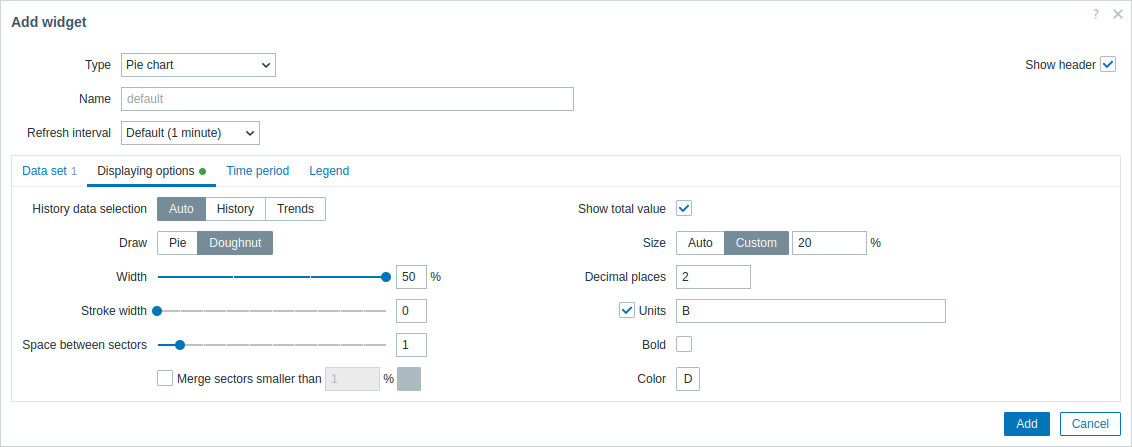
| Seleção de dados históricos | Selecione a fonte de dados: Auto - os dados são obtidos de acordo com o algoritmo clássico (padrão); Histórico - dados do histórico; Tendências - dados das tendências. |
||
| Desenhar | Selecione o estilo de visualização do gráfico de pizza: Pizza - uma pizza completa (os setores ocupam 100% do raio); Rosquinha - uma pizza com círculo vazio no meio (os setores usam até 50% do raio). |
||
| Espaço entre setores | Selecione o tamanho do espaço (em unidades de 0-10) entre os setores (o padrão é "1"). | ||
| Mesclar setores menores que N% | Marque a caixa de seleção para mesclar setores menores que N%. Se ativado, selecione a cor para os setores mesclados e o limite percentual (N) para mesclar setores pequenos. |
||
| Estilo de desenho: Rosquinha | |||
| Largura | Selecione a largura da rosquinha: 20, 30, 40 ou 50% (padrão) do raio. | ||
| Largura da borda | Selecione a largura da borda do setor da rosquinha (0-10). | ||
| Mostrar valor total | Marque a caixa de seleção para mostrar o valor total no meio do gráfico de rosquinha. | ||
| Tamanho | Selecione a opção de tamanho para o valor total: Auto - o texto é dimensionado automaticamente para caber no meio da rosquinha de forma legível; Personalizado - especifique o tamanho do texto como porcentagem da altura total do widget. |
||
| Casas decimais | Especifique o número de casas decimais para o valor total (0-6). | ||
| Unidades | Especifique as unidades para o valor total. | ||
| Negrito | Marque a caixa de seleção para exibir o valor total em negrito. | ||
| Cor | Selecione a cor para o valor total. | ||
Período de tempo
A aba Período de tempo permite definir um período de tempo personalizado para as configurações de agregação do gráfico de pizza:
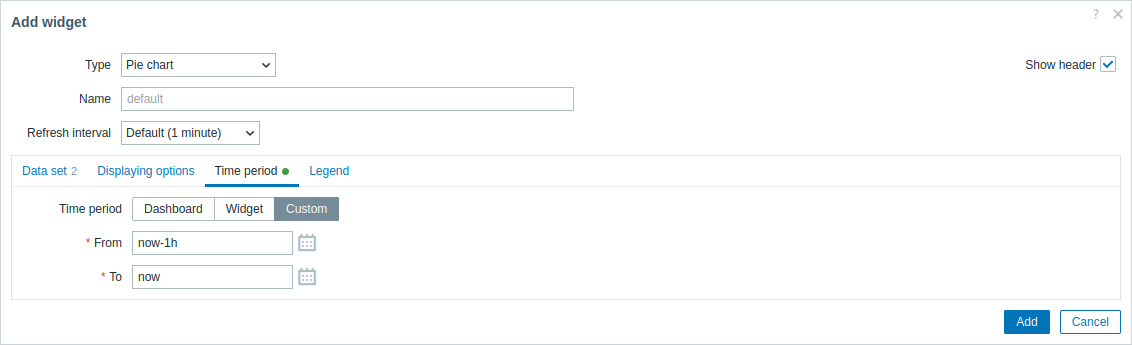
| Período de tempo | Selecione a fonte de dados para o período de tempo: Dashboard - usa o seletor de período de tempo do dashboard; Widget - usa um widget compatível (definido no parâmetro Widget); Personalizado - usa um período de tempo personalizado especificado nos parâmetros De e Até; se definido, um ícone de relógio será exibido no canto superior direito do widget, indicando o tempo definido ao passar o mouse. Observe que, independentemente da configuração de Período de tempo do widget, widgets compatíveis ainda podem usá-lo como fonte de dados para o período de tempo. |
| Widget | Digite ou selecione um widget compatível (Gráfico, Gráfico (clássico), Protótipo de gráfico) como fonte de dados para o período de tempo. Este parâmetro está disponível se Período de tempo estiver definido como "Widget". |
| De | Digite ou selecione o início do período de tempo. A sintaxe de tempo relativo ( now, now/d, now/w-1w, etc.) é suportada.Este parâmetro está disponível se Período de tempo estiver definido como "Personalizado". |
| Até | Digite ou selecione o final do período de tempo. A sintaxe de tempo relativo ( now, now/d, now/w-1w, etc.) é suportada.Este parâmetro está disponível se Período de tempo estiver definido como "Personalizado". |
Legenda
A aba Legenda permite personalizar a legenda do gráfico de pizza:

| Exibir legenda | Desmarque esta caixa para ocultar a legenda no gráfico de pizza (marcada por padrão). |
| Exibir valor | Marque esta caixa para exibir o valor do item na legenda. |
| Exibir função de agregação | Marque esta caixa para exibir a função de agregação na legenda. |
| Linhas | Selecione o modo de exibição para as linhas da legenda: Fixo - o número de linhas exibidas é determinado pelo valor do parâmetro Número de linhas; Variável - o número de linhas exibidas é determinado pela quantidade de items configurados, sem exceder o valor do parâmetro Número máximo de linhas. |
| Número de linhas/ Número máximo de linhas |
Se Linhas estiver definido como "Fixo", defina o número de linhas da legenda a serem exibidas (1-10). Se Linhas estiver definido como "Variável", defina o número máximo de linhas da legenda a serem exibidas (1-10). |
| Número de colunas | Defina o número de colunas da legenda a serem exibidas (1-4). Este parâmetro está disponível se Exibir valor estiver desmarcado. |
As informações exibidas pelo widget Gráfico de pizza podem ser baixadas como uma imagem .png usando o menu do widget.
Uma captura de tela do widget será salva na pasta Downloads.

